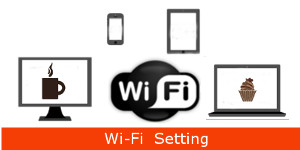Windows 7 ワイヤレスネットワーク接続
親機の裏面/背面(機種により異なる)に暗号化キーとネットワーク名(SSID)が記載されています。プライマリーSSID、セカンダリーSSID等が記載されている機種もあります。複数ある時はどれに設定するか確認が必要です。
無線接続
 (1) タスクトレイに表示されている「ネットワーク」アイコンをクリックします。
(1) タスクトレイに表示されている「ネットワーク」アイコンをクリックします。
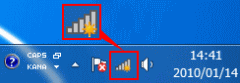
(2) 接続するネットワーク名(SSID)にカーソルを載せると「セキュリティの種類」が表示されます。(設定したいSSIDを選択します)
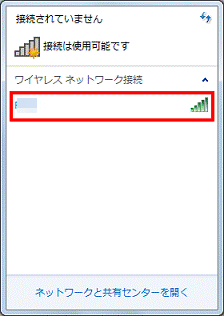
(3) 「接続」ボタンをクリックします。
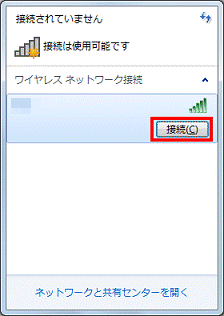
(4) ネットワークセキュリティキーを入力してください」と表示されます。「セキュリティキー」欄に無線LANアクセスポイントのセキュリティキー(または、暗号化キー、パスフレーズ)を入力します。
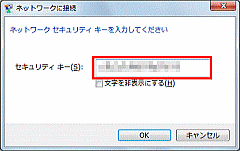
(5) 「OK」をクリックします。
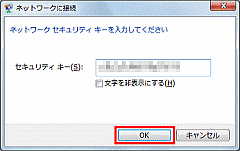
(6) 「(SSID名)に接続しています...」と表示されます。表示が消えるまで、そのまま待ちます。
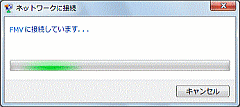
(7) タスクトレイの「ネットワーク」アイコンをクリックします。
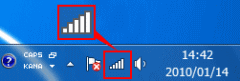
(8) 上記 (2) でクリックしたアクセスポイント名の右横に「接続」と表示されていることを確認します。これで接続が正常に完了しました。
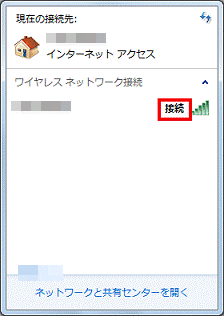
次に、今設定した親機との通信状態の確認です。
(1) 「スタート」→「コントロール パネル」の順にクリックします。
(2) コントロール パネルが表示されます。「ネットワークの状態とタスクの表示」をクリックします。
(3) ネットワークと共有センターが表示されます。「アダプターの設定の変更」をクリックします。
(4) ネットワーク接続が表示されます。「ワイヤレスネットワーク接続」を確認してください。
ブラウザの「戻る」ボタンで戻る。
最後までご覧いただきありがとうございました。